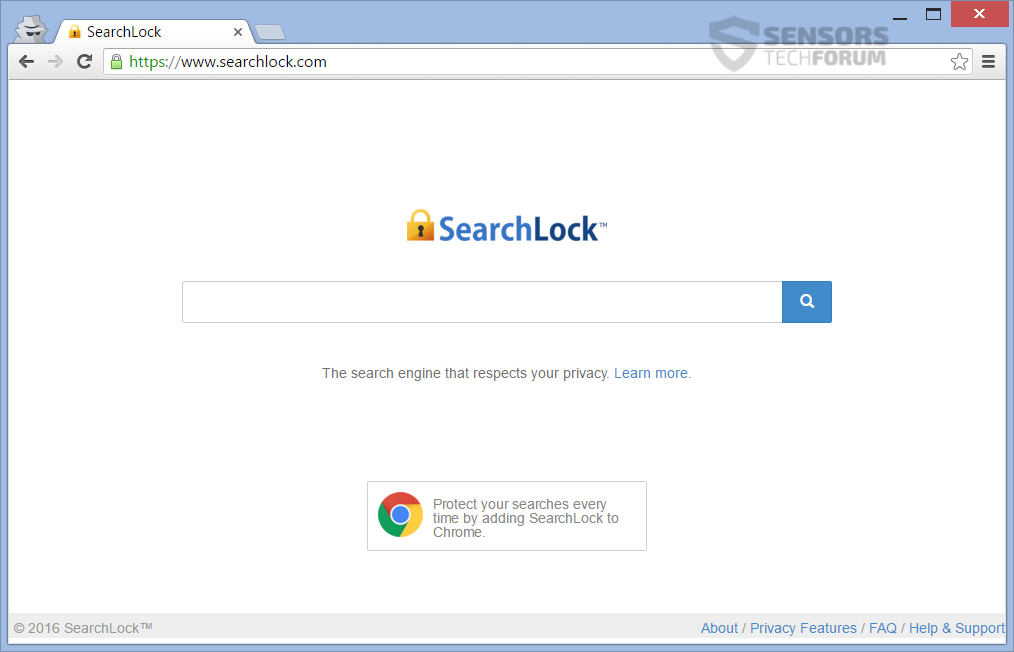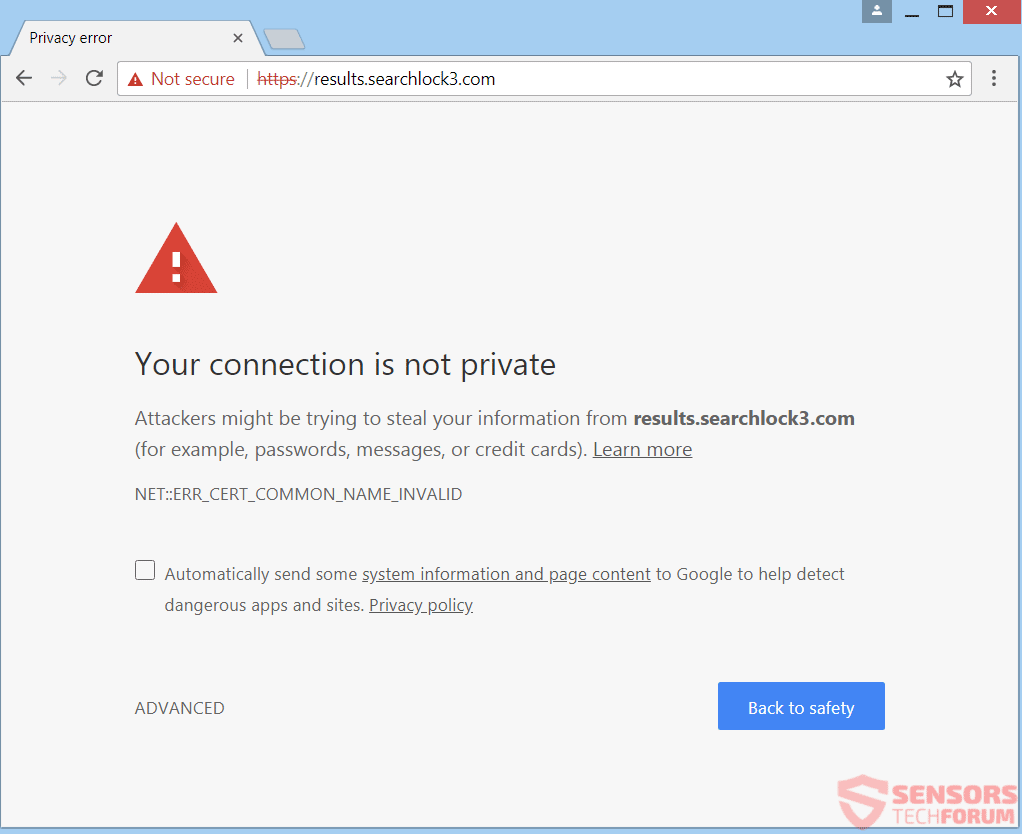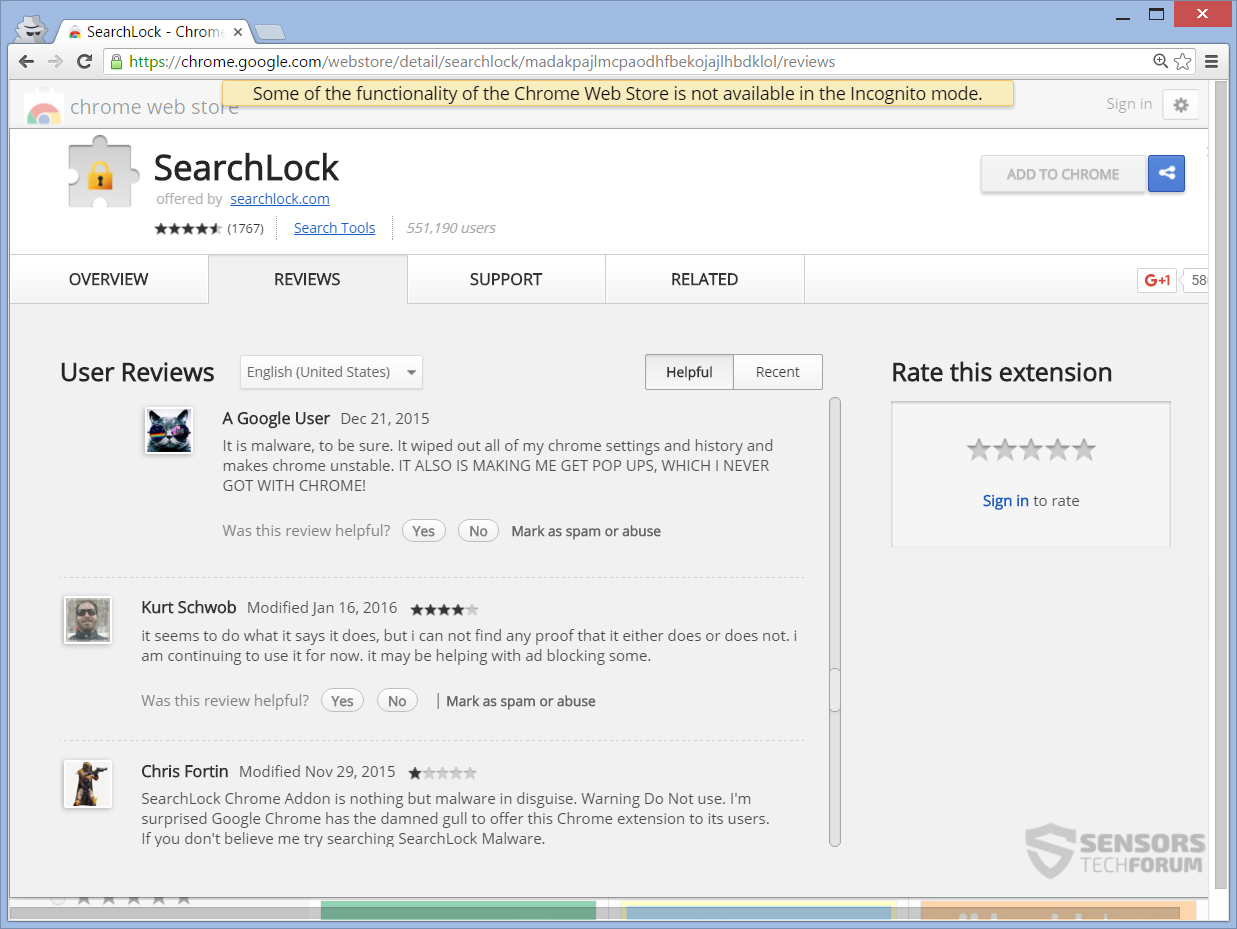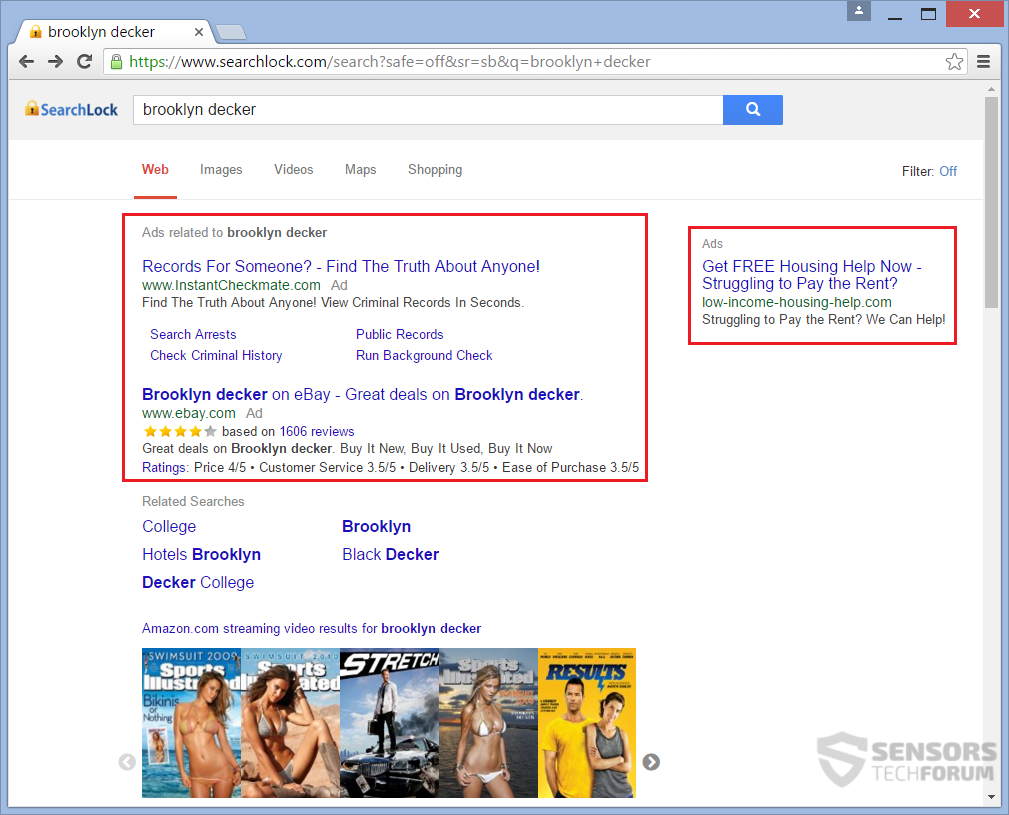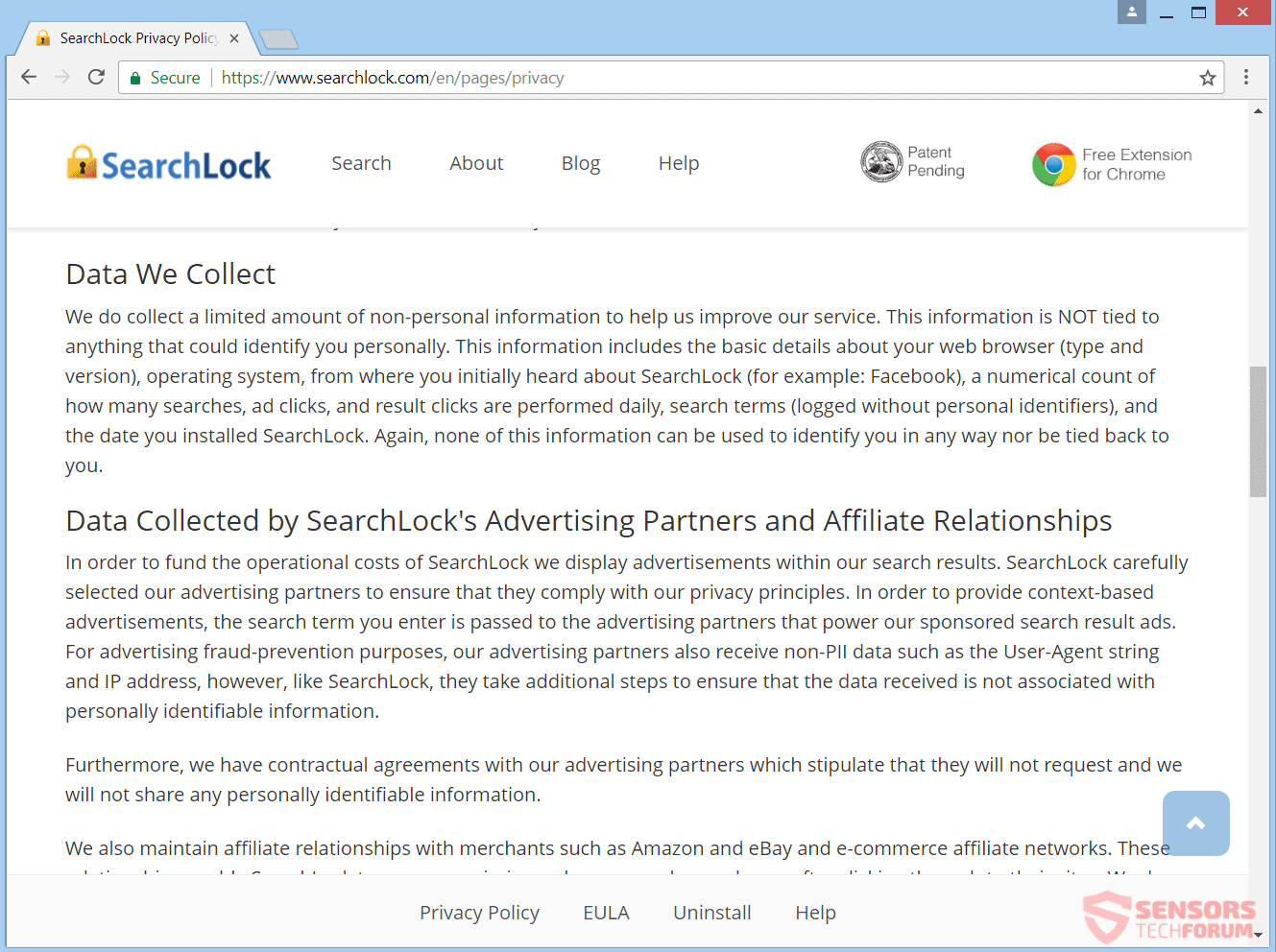この記事はあなたが削除するのに役立ちます SearchLock 効果的に. 記事の最後にあるブラウザハイジャッカーの削除手順に従ってください.
Searchlock.com ブラウザハイジャッカーの公式ドメインです SearchLock. なぜそれを削除する必要があるのかについて、記事全体を注意深く読んでください. ハイジャック犯はホームページを変更できます, 新しいタブ設定, お使いのブラウザの検索エンジンとアドオンを設定します. アドオンは、次のURLでも入手できます。 GoogleのChromeウェブストア. リダイレクトされる可能性があります. 検索結果には広告が表示され、正しくないか誤解を招く可能性があります.

脅威の概要
| 名前 | SearchLock.com |
| タイプ | ブラウザハイジャッカー, PUP |
| 簡単な説明 | ホームページ, 新しいタブ設定, とあなたのブラウザの検索エンジンが変更されます. |
| 症状 | あなたのブラウザは彼らのホームページを持っているでしょう, 新しいタブ設定と検索エンジンが変更されました. ブラウザ拡張機能を追加できます. 広告と誤った検索結果が表示されます. |
| 配布方法 | リダイレクト, 広告, Chromeウェブストア, アドオン |
| 検出ツール |
システムがマルウェアの影響を受けているかどうかを確認する
ダウンロード
マルウェア除去ツール
|
| ユーザー体験 | フォーラムに参加する SearchLock.comについて話し合う. |

SearchLock.com –配布方法
あなたはの関連するブラウザ拡張機能を取得することができます SearchLock.com いくつかの方法で. ユーザーは、サードパーティのインストールから発生するリダイレクトを取得すると報告しています. 一度PUP (望ましくない可能性のあるアプリケーション) インストールされている場合、リダイレクトをプッシュできます, そのような:
- results.searchlock.com
- results.searchlock3.com
それらのリダイレクトの最初のものは “https://www.searchlock.com/en/” 2つ目は開かず、公式の警告が表示されます。 グーグル の中に Chromeブラウザ:
警告には次のように記載されています:
あなたの接続はプライベートではありません
攻撃者がresults.searchlock3.comからあなたの情報を盗もうとしている可能性があります (例えば, パスワード, メッセージ, またはクレジットカード). もっと詳しく知る
ネット::ERR_CERT_COMMON_NAME_INVALID
このサーバーは、それがresults.searchlock3.comであることを証明できませんでした; そのセキュリティ証明書は*.searchlock.comからのものです. これは、設定の誤りまたは攻撃者が接続を傍受したことが原因である可能性があります.
同様の警告が Firefox およびその他のブラウザ, しかし、警告にもかかわらずページに進むと, URLのあるページになります “https://searchlock3.com/“. そこに情報を入力すると、そこから取得できます SearchLock ドメイン. 結論として, 無料のインストールセットアップとバンドルされたパッケージは、それらのドメインにリダイレクトする可能性のあるいくつかのPUPをインストールする可能性があります. このようなパッケージでは、インストール用の追加コンポーネントがデフォルトで選択されているため、インストールしたくないものはすべて選択解除する必要があります. 探している カスタム または 高度 セットアップのオプションは、不要なインストールを防ぐための良い方法です.
上記では、ブラウザ拡張機能がに関連していることがわかります SearchLock.com で提供されています Chromeウェブストア そしてそれがさらに広がるのを助けています. そこにいるユーザーは、ハイジャック犯の別の配布方法は広告を介することだと述べています, バナーやポップアップのように、または未知のサイトを訪問することから. これらのサイトは、ハイジャック犯のメーカーまたは現在の所有者と提携することができます. 影響を受けるブラウザは: グーグルクローム, Mozilla Firefox, インターネットエクスプローラ と サファリ もっと.

SearchLock.com –詳細情報
SearchLock.com 同じ名前のブラウザハイジャッカーのドメインです. SearchLockに関連するアドオンまたはブラウザ拡張機能がコンピュータにインストールされている場合, 特定の設定が変更されたことがわかります. ブラウザのホームページが変更されます, だけでなく、検索エンジンと新しいタブの設定. 検索を非公開にすることで便利だと主張しています, しかし、真実であるという証拠はありません. その代わり, 入力したすべての情報はSearchLockドメインを通過します.
ブラウザ拡張機能をインストールできます. 場所の1つはChromeウェブストアにあります. また、PUPをインストールしてリダイレクトした結果、PCにインストールされる可能性もあります。. 拡張機能は、まだ次のようにブランド化されています SearchLock 誤解を招く検索結果にリダイレクトされる可能性があります. リダイレクトからターゲットを絞った広告コンテンツが表示される場合があります. ブラウザ拡張機能は次のことを行います:
- アクセスしたWebサイトのすべてのデータを読んで変更します
- 新しいタブを開いたときに表示されるページを置き換えます
- 閲覧履歴を読む
- プライバシー関連の設定を変更する
入力されたすべての入力 SearchLock.com 配布に関する上記のセクションでブラウザの警告を見たので、検索エンジンはそれからフィルタリングされる可能性があります. そう, 個人データを入力する場合, ハイジャック犯によって収集される可能性があります. 望ましくないプログラムによって配信される検索結果は誤解を招く可能性があります. 検索結果周辺, 多くの広告やリンクがある可能性があります, 特定の検索とは無関係. これはここの画像で見ることができます:
ブラウザのリダイレクトは、新しいタブ設定から行うことができます, ホームページ, または広告から. ポップアップ, ポップアンダー, バナーやテキスト内のリンクでさえ、広告コンテンツの一部として表示される場合があります. 時々, ユーザーエクスペリエンスは異なり、結果の点で人気のある検索エンジンから受け取ったものに近い. リダイレクトは、クリック課金でお金を稼ぐドメインへのトラフィックを増やすことを目的としている可能性があります, しかし、それは証明されていません.

SearchLock.com –プライバシーポリシー
から プライバシーポリシー の SearchLock.com ハイジャック犯が情報収集を行うことを理解している. サイトにはプライバシーに関するページがいくつかあります, しかし、ポリシーは次のようになります:
収集すると明確に述べられている情報は次のとおりです。:
- ウェブブラウザ (タイプとバージョン)
- オペレーティング·システム
- 毎日の検索の数値カウント, 広告と結果のクリック
- 検索ワード
- SearchLockをインストールした日付
- SearchLockについて聞いた場所 (例: フェイスブック)
ハイジャック犯のメーカーが、Facebookやその他のソーシャルメディアを通じて彼らのアプリケーションについて聞いたかどうかを知っている場合, 彼らはあなたが彼らのサイトにたどり着いたソーシャルアカウントを知っているかもしれません. ソーシャルメディアアカウントに入力すると、そのアカウントにある情報がハイジャック犯によって収集される可能性があります.
検索語が収集される可能性があるため, のサービスとサイトを使用する SearchLock, この不要なアプリケーションと検索エンジンを削除することを検討する必要があります.

SearchLock.comを完全に削除します
削除する SearchLock.com そしてあなたのコンピュータから手動でそれに関連するものは何でも, 以下に示す段階的な取り外し手順に従ってください. 手動で削除してもこのハイジャック犯が完全に排除されない場合, 高度なマルウェア対策プログラムを使用して、残り物を検索して削除する必要があります. このようなソフトウェアは、将来的にコンピュータを安全に保つことができます.
- ウィンドウズ
- Mac OS X
- グーグルクローム
- Mozilla Firefox
- マイクロソフトエッジ
- サファリ
- インターネットエクスプローラ
- プッシュポップアップを停止します
How to Remove SearchLock.com from Windows.
ステップ 1: Scan for SearchLock.com with SpyHunter Anti-Malware Tool



ステップ 2: PC をセーフ モードで起動する





ステップ 3: Uninstall SearchLock.com and related software from Windows
Windows のアンインストール手順 11



Windows のアンインストール手順 10 および旧バージョン
これは、ほとんどのプログラムをアンインストールできるはずのいくつかの簡単な手順の方法です。. Windowsを使用しているかどうかに関係なく 10, 8, 7, VistaまたはXP, それらのステップは仕事を成し遂げます. プログラムまたはそのフォルダをごみ箱にドラッグすると、 非常に悪い決断. あなたがそれをするなら, プログラムの断片が残されています, そしてそれはあなたのPCの不安定な仕事につながる可能性があります, ファイルタイプの関連付けやその他の不快なアクティビティに関するエラー. コンピュータからプログラムを削除する適切な方法は、それをアンインストールすることです. それをするために:


 上記の手順に従うと、ほとんどのプログラムが正常にアンインストールされます.
上記の手順に従うと、ほとんどのプログラムが正常にアンインストールされます.
ステップ 4: すべてのレジストリをクリーンアップ, Created by SearchLock.com on Your PC.
通常対象となるWindowsマシンのレジストリは次のとおりです。:
- HKEY_LOCAL_MACHINE Software Microsoft Windows CurrentVersion Run
- HKEY_CURRENT_USER Software Microsoft Windows CurrentVersion Run
- HKEY_LOCAL_MACHINE Software Microsoft Windows CurrentVersion RunOnce
- HKEY_CURRENT_USER Software Microsoft Windows CurrentVersion RunOnce
これらにアクセスするには、Windowsレジストリエディタを開き、値を削除します。, created by SearchLock.com there. これは、以下の手順に従うことで発生する可能性があります:


 ヒント: ウイルスによって作成された値を見つけるには, あなたはそれを右クリックしてクリックすることができます "変更" 実行するように設定されているファイルを確認する. これがウイルスファイルの場所である場合, 値を削除します.
ヒント: ウイルスによって作成された値を見つけるには, あなたはそれを右クリックしてクリックすることができます "変更" 実行するように設定されているファイルを確認する. これがウイルスファイルの場所である場合, 値を削除します.
Video Removal Guide for SearchLock.com (ウィンドウズ).
Get rid of SearchLock.com from Mac OS X.
ステップ 1: Uninstall SearchLock.com and remove related files and objects





Macには、ログイン時に自動的に起動するアイテムのリストが表示されます. Look for any suspicious apps identical or similar to SearchLock.com. 自動的に実行を停止するアプリをチェックしてから、マイナスを選択します (「「-「「) それを隠すためのアイコン.
- に移動 ファインダ.
- 検索バーに、削除するアプリの名前を入力します.
- 検索バーの上にある2つのドロップダウンメニューを次のように変更します 「システムファイル」 と 「含まれています」 削除するアプリケーションに関連付けられているすべてのファイルを表示できるようにします. 一部のファイルはアプリに関連していない可能性があることに注意してください。削除するファイルには十分注意してください。.
- すべてのファイルが関連している場合, を保持します ⌘+A それらを選択してからそれらを駆動するためのボタン "ごみ".
In case you cannot remove SearchLock.com via ステップ 1 その上:
アプリケーションまたは上記の他の場所でウイルスファイルおよびオブジェクトが見つからない場合, Macのライブラリで手動でそれらを探すことができます. しかし、これを行う前に, 以下の免責事項をお読みください:



次の他の人と同じ手順を繰り返すことができます としょうかん ディレクトリ:
→ 〜/ Library / LaunchAgents
/Library / LaunchDaemons
ヒント: 〜 わざとそこにあります, それはより多くのLaunchAgentにつながるからです.
ステップ 2: Scan for and remove SearchLock.com files from your Mac
When you are facing problems on your Mac as a result of unwanted scripts and programs such as SearchLock.com, 脅威を排除するための推奨される方法は、マルウェア対策プログラムを使用することです。. SpyHunter for Macは、Macのセキュリティを向上させ、将来的に保護する他のモジュールとともに、高度なセキュリティ機能を提供します.
Video Removal Guide for SearchLock.com (マック)
Remove SearchLock.com from Google Chrome.
ステップ 1: Google Chromeを起動し、ドロップメニューを開きます

ステップ 2: カーソルを上に移動します "ツール" 次に、拡張メニューから選択します "拡張機能"

ステップ 3: 開店から "拡張機能" メニューで不要な拡張子を見つけてクリックします "削除する" ボタン.

ステップ 4: 拡張機能が削除された後, 赤から閉じてGoogleChromeを再起動します "バツ" 右上隅にあるボタンをクリックして、もう一度開始します.
Erase SearchLock.com from Mozilla Firefox.
ステップ 1: MozillaFirefoxを起動します. メニューウィンドウを開く:

ステップ 2: を選択 "アドオン" メニューからのアイコン.

ステップ 3: 不要な拡張子を選択してクリックします "削除する"

ステップ 4: 拡張機能が削除された後, 赤から閉じてMozillaFirefoxを再起動します "バツ" 右上隅にあるボタンをクリックして、もう一度開始します.
Uninstall SearchLock.com from Microsoft Edge.
ステップ 1: Edgeブラウザを起動します.
ステップ 2: 右上隅のアイコンをクリックして、ドロップメニューを開きます.

ステップ 3: ドロップメニューから選択します "拡張機能".

ステップ 4: 削除したい悪意のある拡張機能の疑いを選択し、歯車のアイコンをクリックします.

ステップ 5: 下にスクロールして[アンインストール]をクリックして、悪意のある拡張機能を削除します.

Remove SearchLock.com from Safari
ステップ 1: Safariアプリを起動します.
ステップ 2: マウスカーソルを画面の上部に置いた後, Safariテキストをクリックして、ドロップダウンメニューを開きます.
ステップ 3: メニューから, クリック "環境設定".

ステップ 4: その後, [拡張機能]タブを選択します.

ステップ 5: 削除する拡張機能を1回クリックします.
ステップ 6: [アンインストール]をクリックします.

アンインストールの確認を求めるポップアップウィンドウが表示されます 拡張子. 選択する 'アンインストール' また, SearchLock.comは削除されます.
Eliminate SearchLock.com from Internet Explorer.
ステップ 1: InternetExplorerを起動します.
ステップ 2: 「ツール」というラベルの付いた歯車アイコンをクリックしてドロップメニューを開き、「アドオンの管理」を選択します

ステップ 3: [アドオンの管理]ウィンドウで.

ステップ 4: 削除する拡張子を選択し、[無効にする]をクリックします. 選択した拡張機能を無効にしようとしていることを通知するポップアップウィンドウが表示されます, さらにいくつかのアドオンも無効になっている可能性があります. すべてのチェックボックスをオンのままにします, [無効にする]をクリックします.

ステップ 5: 不要な拡張子が削除された後, 右上隅にある赤い「X」ボタンからInternetExplorerを閉じて再起動し、再起動します.
ブラウザからプッシュ通知を削除する
GoogleChromeからのプッシュ通知をオフにする
GoogleChromeブラウザからのプッシュ通知を無効にするには, 以下の手順に従ってください:
ステップ 1: に移動 設定 Chromeで.

ステップ 2: 設定で, 選択する "高度な設定」:

ステップ 3: クリック "コンテンツ設定」:

ステップ 4: 開ける "通知」:

ステップ 5: 3つのドットをクリックして、[ブロック]を選択します, オプションの編集または削除:

Firefoxでプッシュ通知を削除する
ステップ 1: Firefoxのオプションに移動します.

ステップ 2: 設定に移動", 検索バーに「通知」と入力して、 "設定":

ステップ 3: 通知を削除したいサイトで[削除]をクリックし、[変更を保存]をクリックします

Operaでプッシュ通知を停止する
ステップ 1: Operaで, 押す ALT + P 設定に移動します.

ステップ 2: 検索の設定で, 「コンテンツ」と入力してコンテンツ設定に移動します.

ステップ 3: オープン通知:

ステップ 4: GoogleChromeで行ったのと同じことを行います (以下に説明します):

Safariでプッシュ通知を排除する
ステップ 1: Safariの設定を開く.

ステップ 2: プッシュポップアップが消えた場所からドメインを選択し、に変更します "拒否" から "許可する".
SearchLock.com-FAQ
What Is SearchLock.com?
The SearchLock.com threat is adware or ブラウザリダイレクトウイルス.
コンピューターの速度が大幅に低下し、広告が表示される場合があります. 主なアイデアは、情報が盗まれたり、デバイスに表示される広告が増える可能性があることです。.
このような不要なアプリの作成者は、クリック課金制を利用して、コンピューターにリスクの高い、または資金を生み出す可能性のあるさまざまな種類のWebサイトにアクセスさせます。. これが、広告に表示されるWebサイトの種類を気にしない理由です。. これにより、不要なソフトウェアがOSにとって間接的に危険になります.
What Are the Symptoms of SearchLock.com?
この特定の脅威と一般的に不要なアプリがアクティブな場合に探すべきいくつかの症状があります:
症状 #1: 一般的に、コンピュータの速度が低下し、パフォーマンスが低下する可能性があります.
症状 #2: ツールバーがあります, 追加したことを覚えていないWebブラウザ上のアドオンまたは拡張機能.
症状 #3: すべてのタイプの広告が表示されます, 広告でサポートされている検索結果のように, ランダムに表示されるポップアップとリダイレクト.
症状 #4: Macにインストールされたアプリが自動的に実行されているのがわかりますが、それらをインストールしたことを覚えていません。.
症状 #5: タスクマネージャーで疑わしいプロセスが実行されているのがわかります.
これらの症状が1つ以上見られる場合, その後、セキュリティの専門家は、コンピュータのウイルスをチェックすることを推奨しています.
不要なプログラムの種類?
ほとんどのマルウェア研究者とサイバーセキュリティ専門家によると, 現在デバイスに影響を与える可能性のある脅威は次のとおりです。 不正なウイルス対策ソフトウェア, アドウェア, ブラウザハイジャッカー, クリッカー, 偽のオプティマイザーとあらゆる形式の PUP.
私が持っている場合はどうすればよいですか "ウイルス" like SearchLock.com?
いくつかの簡単なアクションで. 何よりもまず, これらの手順に従うことが不可欠です:
ステップ 1: 安全なコンピューターを探す 別のネットワークに接続します, Macが感染したものではありません.
ステップ 2: すべてのパスワードを変更する, メールパスワードから.
ステップ 3: 有効 二要素認証 重要なアカウントを保護するため.
ステップ 4: 銀行に電話して クレジットカードの詳細を変更する (シークレットコード, 等) オンライン ショッピング用にクレジット カードを保存した場合、またはカードを使用してオンライン アクティビティを行った場合.
ステップ 5: 必ず ISPに電話する (インターネットプロバイダーまたはキャリア) IPアドレスを変更するように依頼します.
ステップ 6: あなたの Wi-Fiパスワード.
ステップ 7: (オプション): ネットワークに接続されているすべてのデバイスでウイルスをスキャンし、影響を受けている場合はこれらの手順を繰り返してください。.
ステップ 8: マルウェア対策をインストールする お持ちのすべてのデバイスでリアルタイム保護を備えたソフトウェア.
ステップ 9: 何も知らないサイトからソフトウェアをダウンロードしないようにし、近づかないようにしてください 評判の低いウェブサイト 一般に.
これらの推奨事項に従う場合, ネットワークとすべてのデバイスは、脅威や情報を侵害するソフトウェアに対して大幅に安全になり、将来的にもウイルスに感染せずに保護されます。.
How Does SearchLock.com Work?
インストールしたら, SearchLock.com can データを収集します を使用して トラッカー. このデータはあなたのウェブ閲覧習慣に関するものです, アクセスしたウェブサイトや使用した検索用語など. その後、広告であなたをターゲットにしたり、あなたの情報を第三者に販売したりするために使用されます。.
SearchLock.com can also 他の悪意のあるソフトウェアをコンピュータにダウンロードする, ウイルスやスパイウェアなど, 個人情報を盗んだり、危険な広告を表示したりするために使用される可能性があります, ウイルスサイトや詐欺サイトにリダイレクトされる可能性があります.
Is SearchLock.com Malware?
真実は、PUP (アドウェア, ブラウザハイジャッカー) ウイルスではありません, しかし、同じように危険かもしれません マルウェア Web サイトや詐欺ページが表示され、リダイレクトされる可能性があるため.
多くのセキュリティ専門家は、望ましくない可能性のあるプログラムをマルウェアとして分類しています. これは、PUP が引き起こす望ましくない影響のためです。, 煩わしい広告の表示や、ユーザーの認識や同意なしにユーザー データを収集するなど.
About the SearchLock.com Research
SensorsTechForum.comで公開するコンテンツ, this SearchLock.com how-to removal guide included, 広範な研究の結果です, あなたが特定のものを取り除くのを助けるためのハードワークと私たちのチームの献身, アドウェア関連の問題, ブラウザとコンピュータシステムを復元します.
How did we conduct the research on SearchLock.com?
私たちの研究は独立した調査に基づいていることに注意してください. 私たちは独立したセキュリティ研究者と連絡を取り合っています, そのおかげで、最新のマルウェアに関する最新情報を毎日受け取ることができます, アドウェア, およびブラウザハイジャッカーの定義.
さらに, the research behind the SearchLock.com threat is backed with VirusTotal.
このオンラインの脅威をよりよく理解するために, 知識のある詳細を提供する以下の記事を参照してください.